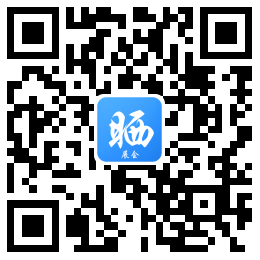与很多平面图像效果不同,圆锥体展示出的是一种立体式效果。那么,圆锥体是如何制作出来的呢?莫急,下文中世界工厂网小编即教你用photoshop制作圆锥体。
首先,圆锥体的效果图:

其次,详细操作步骤:
1. 设置背景象为黑色,然后执行File菜单下的New命令,新建一RGB模式图像。在New对话框中设置Contents为Background Color。

2. 单击Layers面板上的新建按钮![]() ,创建一个新图层。
,创建一个新图层。
3. 在工具箱中选择矩形选取框![]() ,运用它在图像中圈取一个矩形区域。
,运用它在图像中圈取一个矩形区域。

4. 在工具箱中选择线性渐变工具![]() 并双击,打开它的选项面板,在Gradient下拉列表中选择Copper项。
并双击,打开它的选项面板,在Gradient下拉列表中选择Copper项。

5. 按住Shift键,用鼠标从矩形选区的左侧向右侧划一条直线,得到一个渐变效果。


6. 单击Edit菜单下Transform项,选择Prespective子命令,将矩形区域变形为三角形区域,按回车确认变形。

7. 执行Select菜单下的Save Selection命令,打开Save Selection对话框,直接按回车,将选区保存到Alpha 1通道。然后按Ctrl+D搭配键取消选区。